Получение сведений по кадастровым выпискам на ЗУ#
Запрос сведений можно отправить двумя способами:
из карточки услуги, если данные на ЗУ необходимы в процессе предоставления услуги;
из реестра «Запросы СМЭВ» каталога «Межведомственные запросы».
Направление запроса из карточки услуги#
Чтобы направить запрос из карточки услуги:
Откройте карточку услуги и перейдите в секцию «Межведомственные запросы».
Добавьте новый объект в поле [Межведомственные запросы], выбрав вид запроса «Запрос выписки из ЕГРН (ЗУ)»:
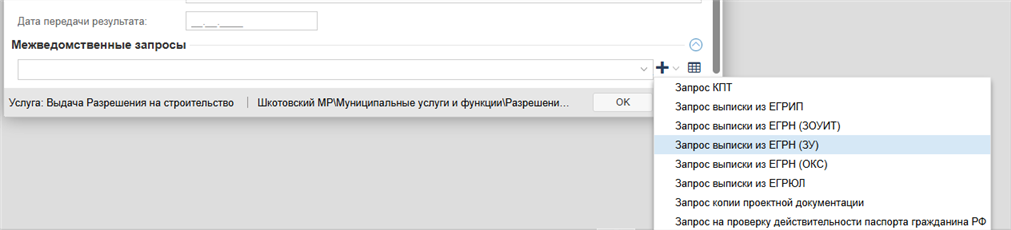
В открывшейся карточке запроса заполните основные поля:
[Основание запроса сведений];
[Кадастровый номер ЗУ] – если кадастровых номеров несколько, то укажите их через точку с запятой «;».
Нажмите кнопку OK, чтобы сохранить карточку.
Актуальная информация о запросах в рамках услуги отображается в секции «Межведомственные запросы»:
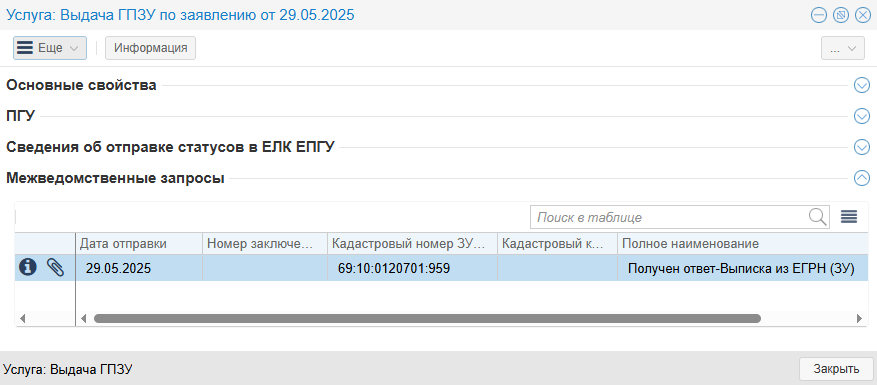
Направление запроса из реестра «Запросы СМЭВ»#
Чтобы отправить запрос из реестра:
Откройте в панели навигации каталог «Межведомственные запросы».
Загрузите в панель представления реестр «Запросы СМЭВ».
Нажмите кнопку
 «Создать новый объект» и выберите запрос «Запрос выписки из ЕГРН (ЗУ)»:
«Создать новый объект» и выберите запрос «Запрос выписки из ЕГРН (ЗУ)»:
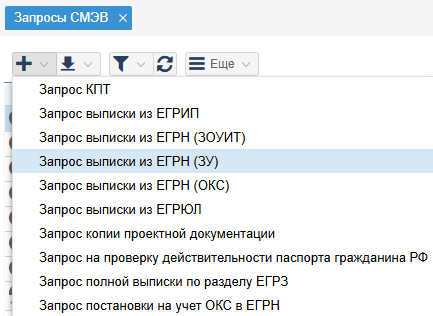
В открывшейся карточке запроса заполните основные поля:
[Основание запроса сведений];
[Кадастровый номер ЗУ] – если кадастровых номеров несколько, то укажите их через точку с запятой «;».
Нажмите кнопку OK, чтобы сохранить карточку.
После подписания в реестре «Запросы СМЭВ» появится новый исходящий запрос.
Подписание запроса#
Перед отправкой запроса в ЕГРН его необходимо подписать.
Подписание запроса происходит с помощью электронной подписи органа власти (ЭП-ОВ) или электронной подписи служебного пользования должностного лица (ЭП-СП).
Примечание
По умолчанию выбран способ подписания заявления с помощью ЭП-ОВ. Для изменения способа подписания обратитесь к администратору проекта.
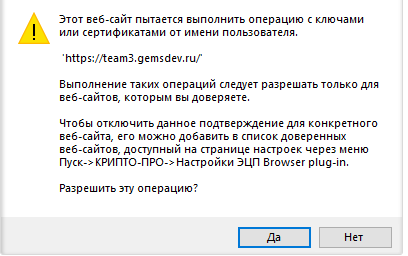
В диалоговом окне подтверждения доступа нажмите Да. После этого появится окно выбора доступных сертификатов пользователя. Выберите сертификат и нажмите кнопку OK.
После выбора сертификата запрос подпишется, сохранится и автоматически отправится в СМЭВ.
Просмотр ответа на запросы#
Когда запрос будет подготовлен и поставлен в очередь на отправку, ему будет присвоен статус «Готов к отправке».
После успешной отправки статус исходящего запроса изменится на «Отправлен запрос». Запрос появится в реестре «Отправленные запросы» каталога «Межведомственные запросы» в панели навигации.
Когда на запрос будет получен ответ, ему будет присвоен статус «Получен ответ». Запрос появится в реестре «Запросы с ответом».
Откройте карточку запроса и ознакомьтесь с полученным ответом. Скачать полученные файлы можно из раздела карточки «Вложения».